Kuidas kasutada Google Drive'i Linuxiga
Tõõtan koos Google Drive operatsioonisüsteemis nagu Windows ja macOS teeb pilvesalvestusteenuse kasutamise eriti lihtsaks. Sellegipoolest on Google Drive'i kasutamine Linuxis sama lihtne.
Kasutage Google Drive'i Linuxis veebibrauseri abil
Google Drive'i saab kasutada iga kaasaegse veebibrauseriga. Tuntud veebibrauserid, nagu Firefox, Chrome ja Opera, töötavad hästi Google Drive'iga, nagu ka vähemtuntud veebibrauserid, nagu Epiphany, Midori ja Vivaldi. Google Drive Linuxis töötab ka kontodega, mis kasutavad kahefaktoriline autentimine (2FA).
Üks funktsioon, mis kannatab, on võimalus töötada Drive'is dokumentidega võrguühenduseta. Ainsad veebibrauserid, milles see funktsioon töötab, on Google Chrome ja Chromium, Chrome'i avatud lähtekoodiga versioon. Selle tegemiseks tehke järgmist.
Avage Google Chrome.
Minge Google Drive'i.
-
Valige Käik ikooni.
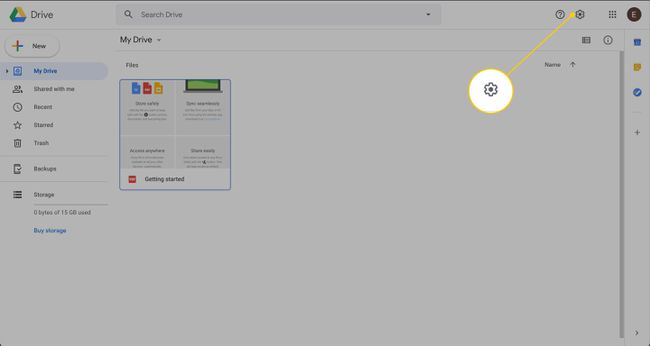
-
Valige Seaded.
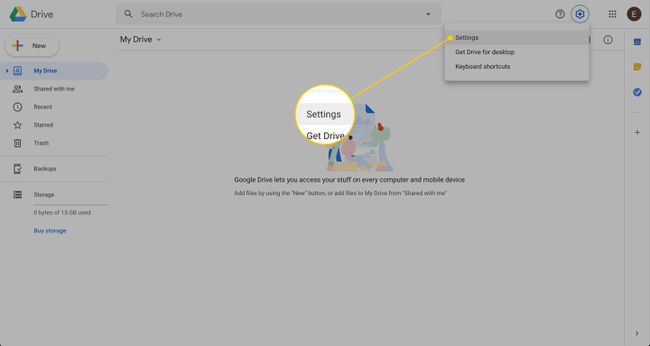
-
Aastal Võrguühenduseta jaotises valige Sünkroonige Google'i dokumentide, arvutustabelite, slaidide ja jooniste failid selle arvutiga, et saaksite neid võrguühenduseta muuta märkeruut.
Te ei leia võrguühenduseta seadet ei Firefoxi ega Opera veebibrauseris.

Teil võidakse paluda installida Google Docsi võrguühenduseta laiendus.
Kasutage Google Drive'i Linuxis koos GNOME'iga
Kui teie levitamine kasutab GNOME-i töölauakeskkonda, saate lisada oma Google Drive'i konto veebikontode funktsiooni. Seda tehes integreeritakse teie Google'i konto GNOME'i kalendri, Evolution Groupware Suite'i (e-post, ülesanded, kalender, ülesanded ja kontaktid) ja muuga. Selleks toimige järgmiselt.
Alates GNOME-i tegevuste ülevaade, avatud Seaded.
-
Valige Interneti-kontod.

-
Valige Google.

Käige läbi kontole sisselogimisprotsessi.
-
Kui sisselogimisprotsess on lõppenud, valige Google'i teenused, mille soovite GNOME-i töölauaga ühendada. Seejärel sulgege see aken ja seadete aken.
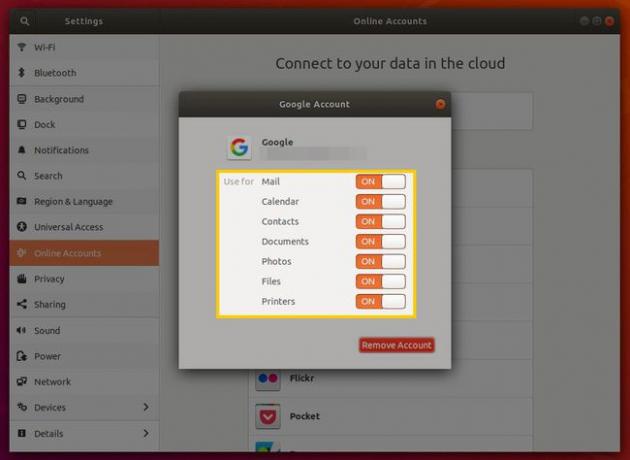
-
Avage GNOME-i failihaldur, et näha uut kirjet oma Google'i konto vasakpoolsel külgribal. Valige Google Drive'i ühendamiseks konto.

Saate sellest asukohast faile avada, redigeerida, luua ja kustutada nii, nagu need oleksid teie draivi kohalikud failid.
Kuna Google Drive on ühendatud kaugfailisüsteemina, sõltub kataloogi kasutamiseks valmisolekuks kuluv aeg sellel, kui palju faile ja kaustu Google Drive'i salvestatakse. Lisaks peate iga kord töölaua taaskäivitamisel Drive'i konto uuesti ühendama, avades failihalduri ja valides Google'i konto kirje.
Kasutage Google Drive'i Linuxis koos kolmanda osapoole lahendusega
Google pole loonud Linuxi jaoks Drive'i klienti. Siiski on mõned tööriistad saadaval ka kolmandate osapoolte arendajatelt. Sünkroonis on üks tööriist, mis sünkroonib Google Drive'i Linuxiga.
Insync on platvormideülene Drive-to-Desktopi sünkroonimistööriist, mis varundab ja sünkroonib Google Drive'i Linuxi töölauaga. Siiski on Insynciga seotud kulu; üks Insynci litsents maksab 29,99 dollarit kasutajakonto kohta. Kui olete Google Drive'i kogenud kasutaja, kes töötab Linuxi töölaual, on tarkvara oma hinda väärt.
Insynci installimiseks Linuxisse tehke järgmist.
Allolevaid juhiseid demonstreeritakse Ubuntu Linuxil põhineva Elementary OS-i abil.
Laadige alla Insynci uusim väljalase.
Salvestage fail asukohta /home/USER/Downloads, kus KASUTAJA on teie Linuxi kasutajanimi.
Avage terminali aken.
-
Minge faili sisaldavasse kataloogi käsuga:
cd ~/Allalaadimised
-
Installige uus fail käsuga:
sudo apt install ./insync*.deb
-
Laske installimisel lõpule viia.
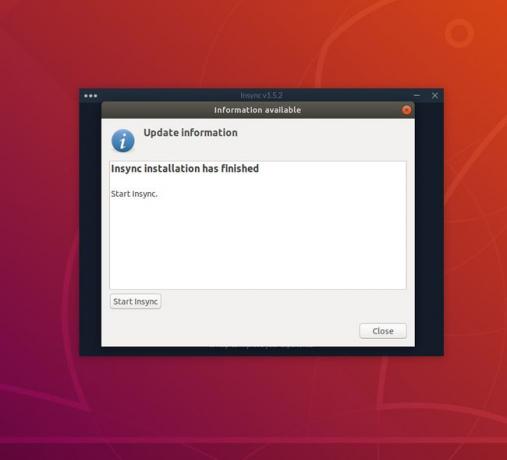
Käivitage äsja installitud Insynci eksemplar töölauamenüüst.
Pärast Insynci käivitamist palutakse teil lubada Nautiluse (failihalduri) integreerimine. Kui küsitakse, valige Jah sünkroonimise integreerimise lisamiseks GNOME-i failihalduriga.
Terminaliaken küsib kasutaja parooli (vajalike Nautiluse integratsioonikomponentide installimiseks). Selle installimise ajal palutakse teil tippida y, seejärel vajutage jätkamiseks suvalist klahvi.
Avaneb veel üks uus aken, kus saate käivitada Insync Service. Valige Käivitage Insync. Seejärel valige Sulge.
Valige aknas Insync, kus palutakse teil lisada Google'i konto Lisage Google'i konto, seejärel jätkake konto sisselogimisviisardi kaudu.
-
See avab teie vaikeveebibrauseri, kus logite sisse oma Google'i kontole. Pärast sisselogimist valige Lubama et anda Insyncile luba teie Google'i kontole juurdepääsuks.

-
Avaneb sünkroonimisaken, mis juhendab teid Drive'i töölauaga sünkroonimiseks vaikeasukoha valimisel.
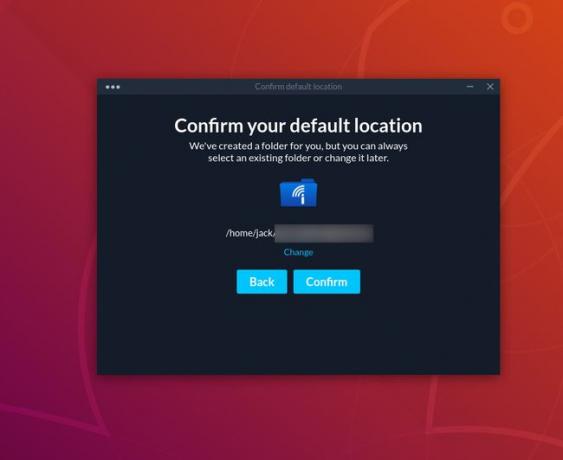
Vaikimisi on see asukoht /home/USERNAME/GOOGLEACCOUNT, kus USERNAME on teie Linuxi kasutajanimi ja GOOGLEACCOUNT on teie ühendatud Google'i kontoga seotud e-posti aadress. Asukoha muutmiseks valige Muuda viisardi viimasel kuval, seejärel valige sünkroonimiseks muu asukoht.
Nüüd olete valmis nautima suurepärast Google Drive'i ja Linuxi ja töölaua vahelist sünkroonimiskogemust.
